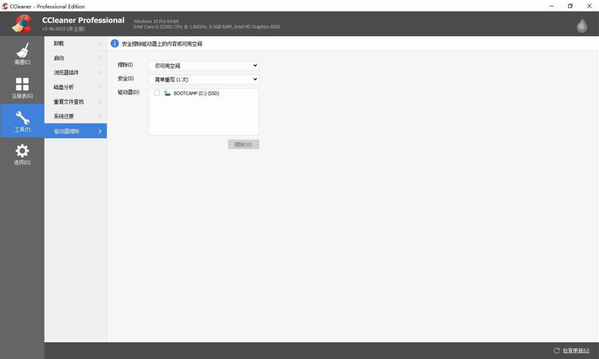ccleaner v5.63.0.7540 专业版
- 软件介绍
- 软件截图
- 其他版本
ccleaner破解版安装包是一款专业的系统优化和隐私保护工具,主要用来清除Windows系统不再使用的垃圾文件,以腾出更多硬盘空间。它的另一大功能是清除使用者的上网记录,体积小,运行速度极快,可以对文件夹、历史记录、回收站等进行垃圾清理,并可对注册表进行垃圾项扫描、清理。附带软件卸载功能。 同时支持IE、Firefox等,且不含任何间谍软件和垃圾程序。

ccleaner破解版电脑版软件特色:
1、浏览器
临时文件,历史记录,Cookie,超级Cookie, 表单历史记录,下载历史记录,index.dat文件。
2、Windows
回收站,最近的文档,临时文件,日志文件,剪贴板,DNS缓存,错误报告,内存转储,跳转列表。
3、注册表
删除未使用和旧条目的高级功能,包括文件扩展,ActiveX控件,ClassID,ProgID,卸载程序, 共享DLL,字体,帮助文件,应用程序路径,图标,无效快捷方式等...
4、第三方应用程序
从许多应用程序中删除临时文件和最新文件列表(MRU),包括Windows 播放器,eMule,Google工具栏,Microsoft Office,Nero,Adobe Acrobat,WinRAR,WinAce,WinZip等等......
ccleaner破解版电脑版功能介绍:
1、加速电脑运行
您的计算机运行缓慢?随着电脑的使用时间越来越长,它会不断积累无用的文件和设置,从而占用硬盘空间,使其变得越来越慢。CCleaner清理这些文件并立即加快速度。
2、保障浏览安全
广告商和网站使用保留在您计算机上的Cookie在线跟踪器追踪您的行为。CCleaner会删除您的浏览器搜索历史记录和Cookie,因此您进行的任何互联网浏览都会保密,您的身份仍然是匿名的。
3、修复损坏部分
随着时间的推移,您的注册表可能会因错误和破坏的设置变得混乱,从而导致电脑崩溃。CCleaner的注册表清洁器清除了这种混乱设置和修复损坏的部分,使您的PC变得更加稳定。
4、加速计算机启动
启动计算机时,许多程序在后台静默运行。CCleaner允许您禁用不需要的程序,从而帮助您开始工作或更快地玩游戏。
ccleaner破解版电脑版软件优势:
1、保护隐私
无任何间谍软件、广告软件,一键删除上网记录和Cookie,支持大多数浏览器,并删除Cookie追踪器,保护您的隐私。
2、注册表修复
准确查找注册表存在问题,并在高效修复注册表问题之前创建备份文件,保证您的电脑稳定运行。
3、自动清洁
无需手动清理,根据用户需求,自定义清洁周期,让您的电脑时刻保持清洁。
ccleaner破解版电脑版常见问题:
升级系统担心软件丢失,CCleaner教你这么办!
你可能遇到过这样的问题,你打算升级你的操作系统,突然想到万一安装的程序丢失了怎么办?又或者想要购买一台新电脑,感觉需要列出自己的必须安装的软件,毕竟忘记电脑里的小助手们也是一件很容易的事。
这些问题无一不涉及到一个重点,想要列出电脑中的常用软件,怎么办?这个很简单,系统清理软件CCleaner可以帮助你在文本文件中,轻松创建PC上安装的所有程序的列表。
具体创建该列表呢,以下是操作的方法:
1.在CCleaner中,单击左侧的“工具”图标。
2.在“卸载”界面中,单击“ 保存到文本文件...” 按钮。
3.选择一个保存位置,并键入文本文件的名称(默认为install.txt),然后单击“ 保存” 。
4.您可以使用记事本或任何文本编辑器打开文本文件。如果您需要硬拷贝,也可以将它打印出来。
程序的版本号通常也包含在列表中,你可以查看到程序的当前版本,当然也可能有例外存在。
好了,现在已经帮你将先安装程序列表拷贝下来了,你可以安心升级软件或更换电脑,而不必担心丢失程序。因为一旦你对照列表发现程序丢失,也完全可以重新将它安装回来。
如何使用CCleaner快速清理多个浏览器?
浏览器是我们在使用电脑时需调用到的重要程序。但由于不同网站所设计的网页配置不同,可兼容的浏览器也不尽相同。在这种情况下,用户就可能要使用不同的浏览器来满足不同网站的配置需求。比如,用户登录政府网站时,就可能要使用到Windows系统的IE浏览器;但另一方面,如果我们要使用插件功能时,Google Chrome会有更好的使用体验。
鉴于这种多浏览器的使用习惯,我们在清理电脑的“垃圾”文件时,就需要依次清理使用过的各种浏览器。这样的清理方式不仅繁琐,而且还容易忘记清理其中的某些浏览器。CCleaner(Windows系统)电脑清理软件,是一款可帮助用户同时清理多个浏览器的软件。针对每一个浏览器,用户还可以在其底下的选项列表中,逐一设置需要清除的文件类型,并能实现自动清理的功能。
第一、清理Windows浏览器
CCleaner电脑清理软件将浏览器分为Windows系统浏览器以及第三方浏览器两种类型。用户如果要清理包括Microsoft Edge、IE浏览器在内的Windows系统浏览器,可以单击“清理”选项卡中的“Windows”,即可对两款浏览器的具体文件类型进行清理设置。
比如,我们可以清理这两类浏览器的下载历史、最近载入网址、密码等隐私信息。设置完后,就可以单击左下角的“分析”,软件将会自动分析所选内容包含的文件及其大小。
第二、第三方浏览器
与清理Windows系统自带浏览器相类似,用户如需清理第三方浏览器,只需单击“清理”选项卡中的“应用程序”,然后在其程序列表中找到浏览器选项,如下图所示的Firefox、Google Chrome等浏览器,并对浏览器下的具体内容(如下载历史、保存的密码等)进行勾选,最后单击左下角的“分析”来预览清理的文件列表。
分析结果将展示各个浏览器所选项中包含的文件及其大小。在此阶段中,CCleaner未开启清理程序,用户仍然可以根据分析结果调整清理选项。如果已确定分析结果为最终清理的内容,即可以单击右下角的“运行清理”,开启软件的清理程序。
第三、自动清理浏览器
除了可以对各个浏览器的内容进行定制化清理外,用户还可以启用CCleaner的自动清理浏览器功能。
具体的操作是,单击左侧的“选项”按钮,并选择其中的“智能清理”选项,最后在智能清理面板中“启用自动和浏览器清理”。用户可以针对列表中的不同浏览器设置“提示我在关闭时清理”、“提示我打开CCleaner”等选项。
我们平常会通过浏览器登陆一些重要的网站,如银行网站、购物网站等。网站中存在的个人信息如果遭到泄露的话,会影响到个人的隐私、财产安全。通过运用CCleaner电脑清理软件的浏览器清理功能,我们可以更大程度地保障自身信息的安全。
- CCleaner(系统优化工具)v6.1.0 中文版 34.87 MB 查看详情
- cc清理器v5.62.7538 精简增强版 12.1 MB 查看详情
- CCleaner(垃圾清理软件)v6.1.0 绿色优化版 34.87 MB 查看详情